1、电脑关机将新硬盘安装在主机内,重启电脑,搜索“分区助手”,点击下载。
2、软件下载完成后,安装、启动分区助手,在分区助手窗口,点击磁盘1的系统盘C,在窗口左侧点击:迁移系统到磁盘

3、在打开的迁移系统到磁盘,点击:下一步,打开复制分区向导窗口

4、在选择磁盘空间窗口,左键点击磁盘2 的未分配空间,再点击:下一步
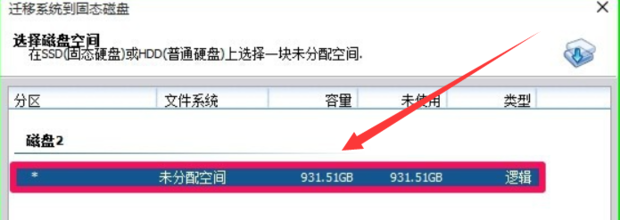
5、在调整分区大小窗口,默认创建为主分区,符号为D(以后可以更改盘符),用鼠标按住箭头所指的小圆点向左瘦霪池熘拖动调整分区为101G(如以后安装双系统,软件程序都会安装到系统盘所以安排101G,如果不准备安装双系统,可以只安排30G左右),点击“下一步”
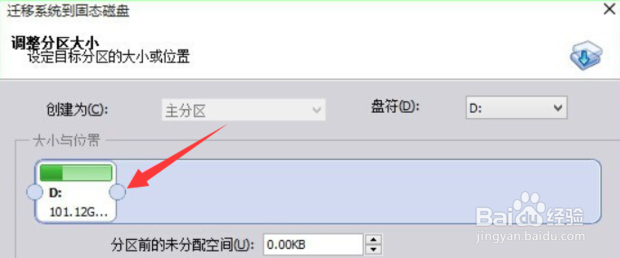
6、在引导操作系统窗口,点击“完成”。注意:迁移完成后,请不要直接从目标SSD或HDD皈撮踢赓磁盘上启动您的电脑,为了确保在目标磁盘上的操作系统可启动,在迁移完成后,请关闭电脑,从电脑中移除源磁盘,然后再从目标磁盘启动您的电脑。如果操作系统不能从目标磁盘上启动,请你试着连接目标磁盘到源磁盘的插槽上。
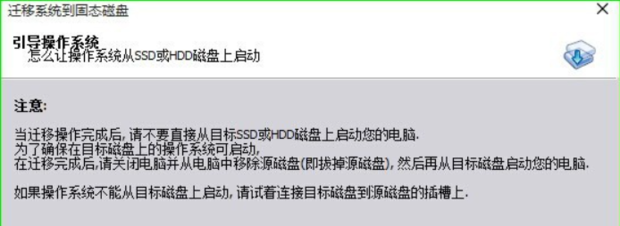
7、回到分区助手窗口,点击左上角的提交
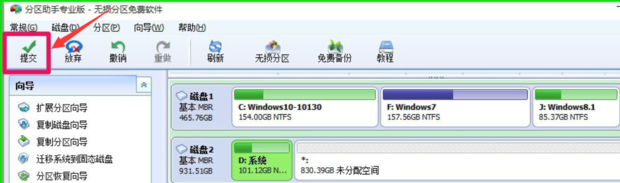
8、此时弹出一个等待执行的操作的对话框,选择“执行”

9、要执行这些操作,需要重启电脑,点击“是”
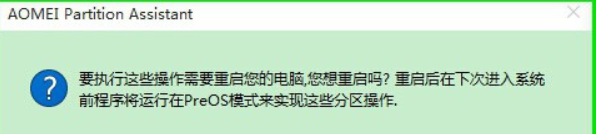
10、电脑重启,重启后自动执行系统迁移的操作,期间自动重启电脑2-3次。迁移系统完成后,关闭电脑,断开电源,移除源磁盘,把新磁盘连接到源磁盘的插槽后开机。操作即可完成

11、开机后,再用分区助手将硬盘的未分配空间分区,进行自定义分区。